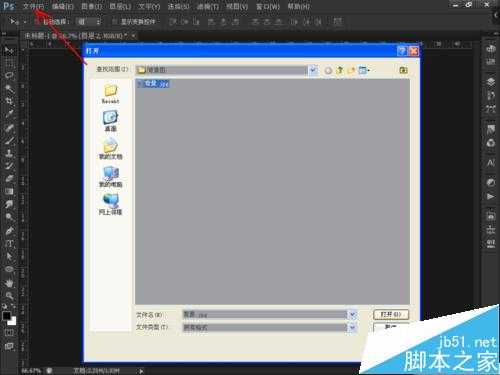无为清净楼资源网 Design By www.qnjia.com
如何用PS制作小水滴,那么就要用到PS软件中的图层样式,下面小编为大家介绍PS图层样式制作小水滴方法,大家一起来看看吧!
方法/步骤
第一步,打开PS软件,然后打开你想当做背景的图片(新建一个文件也可以),文件——打开,或者快捷键Ctrl+O
第二步,新建图层
第三步,在新建的图层上用画笔工具画出水滴的轮廓,并将其整个涂成黑色
第四步,将画有水滴的那一图层的填充调为2%,并且双击该图层弹出如图所示的图层样式面板,选择“斜面浮雕”,调整其数值(如图)
第五步,调整完”斜面浮雕“后,选择”内阴影“,调整其数值(如图)
第六步,调整完“内阴影”之后,选择“内发光”,调整其数值(如图)
第七步,选择“投影”,调整其数值(如图)
第八步,如果觉得水滴的效果不明显的话,或是没达到自己想要的效果,你可以在图层样式面板中再自行调整下,或是,更换背景图颜色,都可以。
注意事项
在用画笔画好水滴形状后,要先调节该图层的填充不透明度,2%,不然之后在添加图层样式时效果不明显。
具体的调节可以根据自己所想要的效果来处理,调节过程中,要耐心
以上就是PS图层样式制作小水滴方法介绍,是不是很简单啊,有兴趣的朋友快快来学习吧!
标签:
PS,图层样式,小水滴
无为清净楼资源网 Design By www.qnjia.com
广告合作:本站广告合作请联系QQ:858582 申请时备注:广告合作(否则不回)
免责声明:本站文章均来自网站采集或用户投稿,网站不提供任何软件下载或自行开发的软件! 如有用户或公司发现本站内容信息存在侵权行为,请邮件告知! 858582#qq.com
免责声明:本站文章均来自网站采集或用户投稿,网站不提供任何软件下载或自行开发的软件! 如有用户或公司发现本站内容信息存在侵权行为,请邮件告知! 858582#qq.com
无为清净楼资源网 Design By www.qnjia.com
暂无评论...
更新日志
2024年11月18日
2024年11月18日
- 蔡依林《MYSELF》 奢华庆菌版 2CD[WAV+CUE][1.5G]
- 刘春美《心与心寻世界名曲中文版》新京文[低速原抓WAV+CUE]
- 朱逢博《蔷薇蔷薇处处开》[FLAC+CUE]
- 姚璎格2005《心在哭泣》龙韵[WAV分轨]
- 费玉清《费玉清收藏》 2CD 华纳[WAV+CUE][1G]
- 徐怀钰《LOVE》台湾首版[WAV+CUE][1G]
- 群星《英皇精挑细选Vol.1》[WAV+CUE][1G]
- 郑钧.2007-长安长安【灯火文化】【WAV+CUE】
- 袁小迪向蕙玲.2005-纯情红玫瑰【全员集合】【WAV+CUE】
- 周华健.2015-水浒三部曲原创音乐选辑【滚石】【FLAC分轨】
- 钟志刚《为爱而歌DSD》[WAV+CUE]
- 孙露《情人的眼泪》[低速原抓WAV+CUE]
- 【雨果唱片】刘明源《胡琴专辑》1993[WAV+CUE]
- 黄莺莺《25周年纪念金曲专辑》[WAV+CUE][1.1G]
- 刘德丽《刘德丽新曲+精选》2023[WAV+CUE][1G]